来源:www.xinmaotao.net 时间:2023-02-06 13:15
在win10系统当中,大家一般都是会用win10应用商店这个平台来下载应用的,最近有位win10系统用户在电脑中使用应用商店的时候,发现应用商店打开速度非常慢,用户不知道怎么解决,那么win10系统应用商店打开速度慢如何解决呢?今天新毛桃u盘装系统为大家分享win10系统应用商店打开速度慢的解决教程。

win10应用商店打开速度慢解决方法:
1、在开始菜单上单击鼠标右键,选择【网络连接】,如图所示:
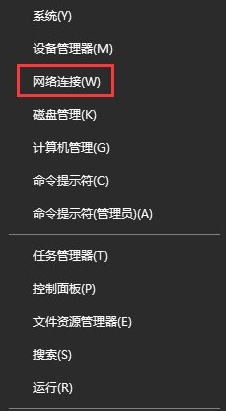
2、此时将进入“网络连接”界面,右击“以太网”或“Wlan”图标,选择“属性”,如图所示:
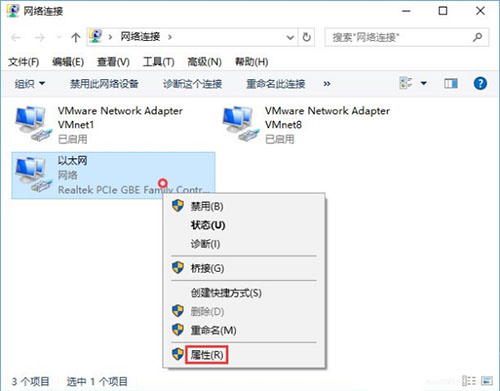
3、从打开的“本地连接 属性”窗口中,双击“Internet协议(TCP/IP V4)”,如图所示:
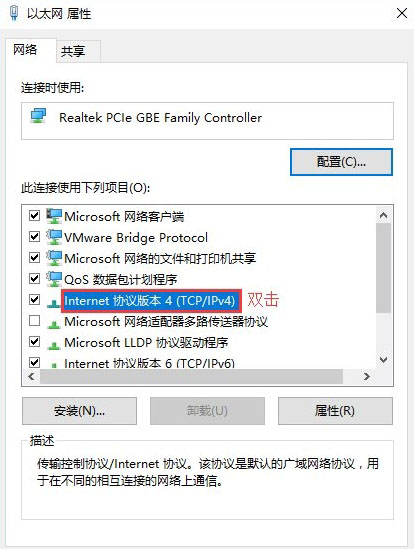
4、单击【使用下面的DNS服务器地址】,将DNS设置为“114.114.114.114”或“4.2.2.2” 点击确定-确定,保存即可。如图所示:
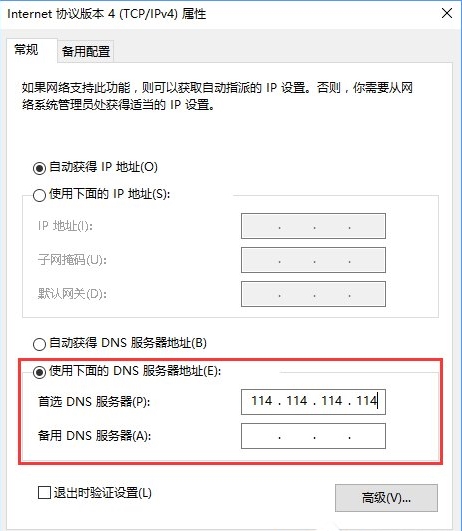
关于win10系统应用商店打开速度慢的解决教程就为用户们详细分享到这边了,如果用户们使用电脑的时候遇到了相同的情况,可以参考以上方法步骤进行操作哦,希望本篇教程对大家有所帮助,更多精彩教程请关注新毛桃官方网站。
责任编辑:新毛桃:http://www.xinmaotao.net